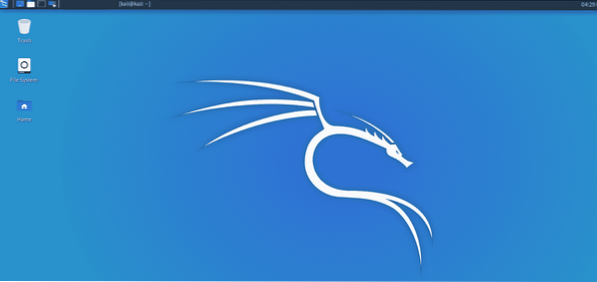
Ez a cikk teljes körű tájékoztatást nyújt az XFCE-ről és az XFCE futtatásáról a Kali Linux rendszerben. Az XFCE egy 1966-os régebbi projekt. Oliver Fourdan, az XFCE megalkotója először indította el az XFCE-t. Ötlete az volt, hogy elkészítse a Linux új verzióját az asztali környezetben történő futtatásra. Az XFCE eredetileg az X rövidítése volt, hogy közös környezetet képezzen. Az operációs rendszer egy akkoriban egy X űrlap nevű projekten alapult, amely végül az XSCE korai bevezetésének néhány eredendő bukása volt, mivel az X űrlapok a WPS irodához hasonló licenccel rendelkeznek. Nem teljesen ingyenes és nyílt forráskódú, de személyi számítógépen szabadon használható. Amikor az XFCE-t először felvették a Debianba és a Red Hatba, elutasították. Mivel X formán alapult, ez egy kis problémát okozott a fejlesztőnek. Oliver Fourdan úgy döntött, hogy 1999-ben visszamegy az XFCE 3. verziójával, amely végül elindult. Az XFCE 4. verziója a legújabb kiadott verzió. Az XFCE lehetővé teszi az asztali környezetben elérhető összes funkció használatát. Ez az egyik legjobb tulajdonsága.
Most megmutatjuk, hogyan hajthatja végre az XFCE telepítéséhez és a rendszer frissítéséhez szükséges lépéseket.
Először frissítenie kell a rendszerét az XFCE telepítéséhez. Ez frissíti a repókat és kijavítja, ha bármilyen probléma vagy probléma merül fel a repóival. Írja be a következő parancsot.
$ sudo apt frissítés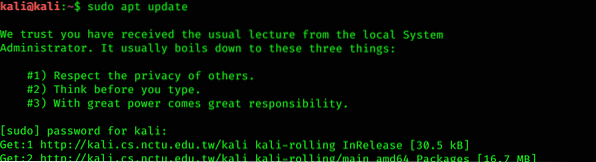
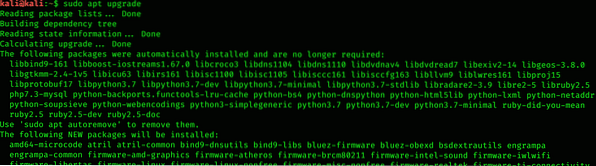
Telepítse az XFCE-t
Ez a második lépés az XFCE telepítéséhez és a Kali Linux futtatásához. Írja be a következő parancsot az XFCE telepítéséhez.
$ sudo apt install xfce4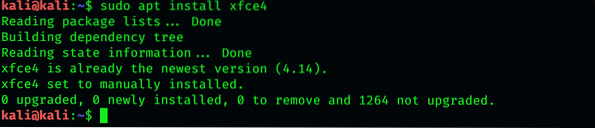
Telepítse az XRDP-t
Az XRDP egyszerű távoli asztali élményt nyújt. Nyílt forráskódú, de a Microsoft Windows esetében nem működik.
$ sudo apt install xrdp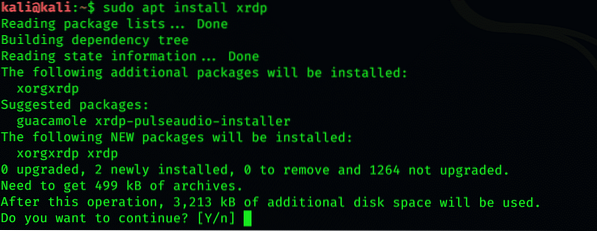
A telepítés után adja ki a következő parancsot az eljárás folytatásához.
$ sudo / etc / init.d / xrdp indítás
Csatlakozzon a Kali Linuxhoz
Erre a célra használhatja a távoli asztali kapcsolatot, amely általában az ablakokhoz tartozik. Ezután adja meg felhasználónevét és jelszavát.
Lehetséges probléma
Ha a 3380-as port aktív, nem pedig a 3389-es, akkor hibát tapasztalhat, amely azt mondja, hogy a számítógépe nem tud csatlakozni egy másik konzolhoz.
Változtassa meg a portot
Először nyissa meg az XRDP konfigurációs fájlt, és írja be a következő parancsot a port megváltoztatásához.
$ sudo nano / etc / xrdp / xrdp.ini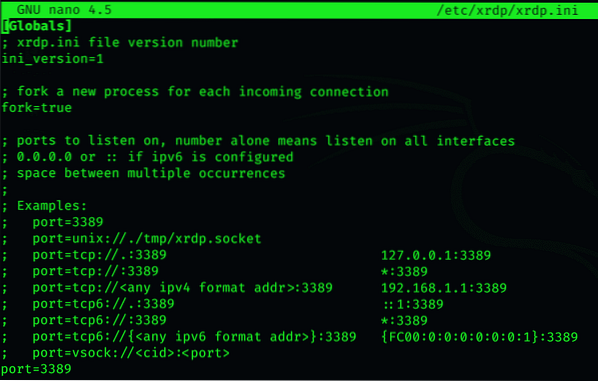
Most a portszám megváltoztatása után elmentheti a fájlt.
Indítsa újra az XRDP-t
A fájl mentése után indítsa újra az XRDP-t. Használja a következő parancsot az XRDP újraindításához:
$ sudo / etc / init.d / xrdp újraindítás
Ez lehetővé teszi, hogy könnyedén elindulhasson a Kali Linuxon.
Következtetés
Ez a könnyű, gyors, nyílt forráskódú asztali környezet könnyen használható. A Manjaro használatával megváltoztathatja a témát és testre szabhatja az XFCE asztali környezetet is. Így telepíthet különféle asztali környezeteket a Kali operációs rendszerére vagy bármely más Linux disztribúcióra. Asztali környezetet eltávolíthatja a számítógépéről is.
 Phenquestions
Phenquestions


